在RV34x路由器上配置网桥设置
目标
本文旨在向您展示如何将RV34x路由器配置为网桥模式。
简介
广域网(WAN)是覆盖广域的网络。用户或用户网络可以通过Internet服务提供商(ISP)连接到Internet,ISP提供各种方法来设置具有Internet连接的客户端。这些方法可以是自动动态主机配置协议(DHCP)、静态互联网协议(IP)、以太网点对点协议(PPPoE)、点对点隧道协议(PPTP)、第2层隧道协议(L2TP)、网桥和无状态地址自动IPv6的配置(SLAAC)。
要根据网络要求和设置正确设置Internet连接,必须在路由器上配置正确的WAN设置。您的ISP应为您提供一些WAN设置,例如用户名、口令、IP地址、网络掩码、默认网关和DNS服务器。
在此场景中,ISP的设置要求您的路由器处于网桥模式才能连接到Internet。此连接类型连接两个或多个独立网络并实现它们之间的通信。这样,网络就可以从主路由器或服务器内部共享网络资源。
将路由器设置为网桥模式时,会自动禁用其路由功能,以防止与来自您ISP的主路由器的功能发生冲突。如果您使用路由器作为附加设备来扩展现有网络,或者路由器上的路由功能需要禁用以容纳其他设备或在玩在线游戏时,此设置非常理想。
适用设备
- RV340
- RV340W
- RV345
- RV345P
软件版本
- 1.0.02.16
配置网桥模式
步骤1.访问路由器基于Web的实用程序,然后选择WAN > WAN Settings。
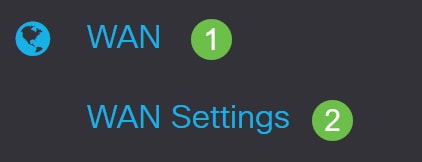
步骤2.在WAN表中,单击“添加”按钮。
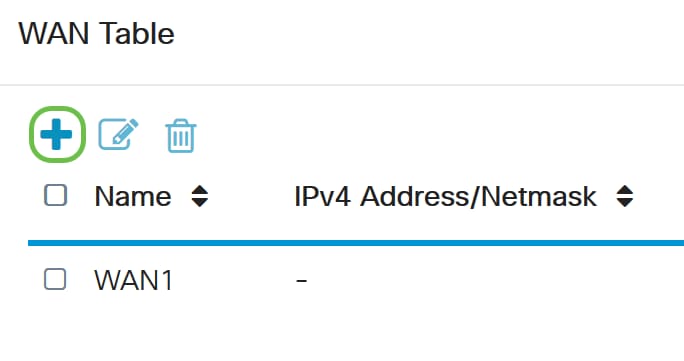
步骤3.在显示的Add/Edit WAN Sub-interface窗口中,单击要配置的WAN接口。

注意:在本例中,选择WAN1。这是默认设置。
步骤4.在提供的字段中输入VLAN ID。在本例中,使用1。
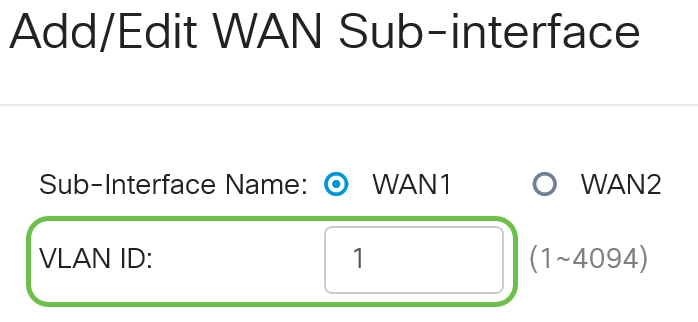
注意:Sub-Interface Name区域会根据输入的WAN和VLAN ID自动更新。在本例中,显示WAN1.1,表示WAN 1和VLAN 1。
步骤5.单击IPv4选项卡。
步骤6.单击Bridge单选按钮选择Connection Type。
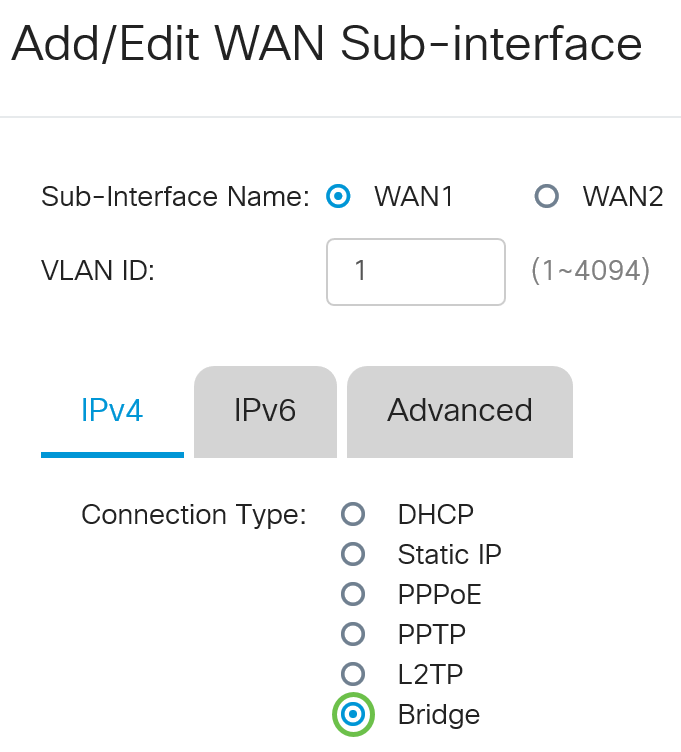
步骤7.在“网桥设置”下,单击网桥到下拉菜单并选择要桥接到的VLAN。

注意:在本例中,选择VLAN1。这是默认设置。
步骤8.在提供的字段中输入路由器的IP地址。

注意:在本例中,使用192.xxx.xxx.1。
步骤9.在提供的字段中输入网络掩码。

注意:在本例中,使用255.255.255.0。
步骤10.在Default Gateway(默认网关)字段中,从ISP输入主路由器的IP地址。

注意:在本例中,使用192.xxx.xxx.0。
步骤11.在Static DNS 1字段中输入第一个静态DNS。

注意:在本例中,使用192.xxx.xxx.0。
步骤12.(可选)在Static DNS 2字段中输入第二个Static DNS。

注意:在本例中,使用192.xxx.xxx.2。
步骤13.单击“应用”。
您现在已成功将RV34x路由器WAN设置设置为Bridge。
 反馈
反馈